- Auteur Lauren Nevill [email protected].
- Public 2023-12-16 18:48.
- Laatst gewijzigd 2025-01-23 15:15.
In communities en blogs voor het invoegen van een afbeelding is een speciale plaats voorzien, die zich in de regel op de hoofdpagina van het gebruikersprofiel bevindt. De gegeven volgorde van acties voor het sociale netwerk "My World" kan tot op zekere hoogte ook voor andere gemeenschappen worden gebruikt.
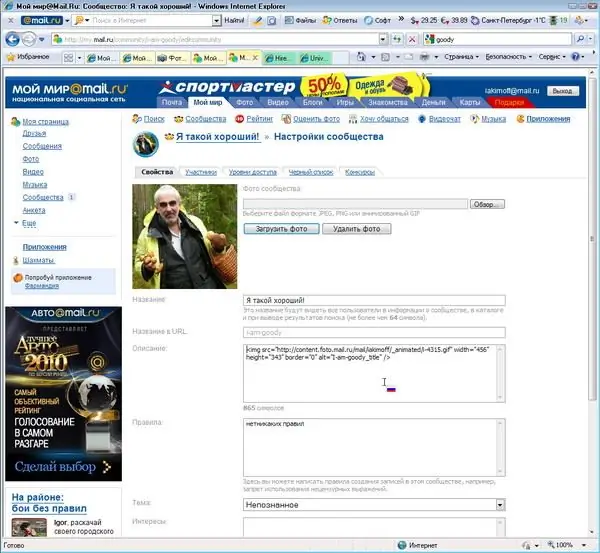
Het is nodig
- - een computer waarop Adobe Photoshop is geïnstalleerd;
- - inschrijving in de gemeenschap;
- - foto.
instructies:
Stap 1
Bereid de afbeelding voor om te uploaden, aangezien niet alle sociale netwerken de mogelijkheid hebben om deze te bewerken. Open het in Adobe Photoshop en maak het vierkant. Gebruik hiervoor het gereedschap Bijsnijden. Sla de foto op in JPEG-formaat met de geselecteerde kwaliteit.
Stap 2
Log in op uw My World-profiel. Klik op het menu-item "Foto's", waarin u de sectie "Mijn foto's" selecteert. Selecteer aan de rechterkant van de pagina de regel "Hoofdfoto aanpassen". Het kan op twee manieren worden gedownload: ofwel vanaf uw computer of vanaf een site door de URL op te geven.
Stap 3
Selecteer met de knop "Bladeren" de map met de eerder gemaakte afbeelding of foto. Klik op de knop "Openen" en vervolgens in het gedeelte "Hoofdfoto aanpassen" - de knop "Uploaden". Selecteer daarna in het gedeelte "Basisminiaturen configureren" het gebied dat u wilt laden en sla de wijzigingen op door op de knop met de juiste naam te klikken. Na een paar seconden verschijnt "Geselecteerd gebied opgeslagen".
Stap 4
Open het tabblad Community's en klik op Community maken. Geef het een naam en beschrijf het, kies een onderwerp waarop het betrekking heeft. Maak een community aan door op de knop Opslaan te klikken.
Stap 5
Selecteer uw community en klik op de knop Foto aanpassen. Om een foto te uploaden op de pagina die verschijnt, doet u hetzelfde als bij het uploaden van een foto naar de hoofdpagina. Gebruik dezelfde procedure als voor de eerste download om de gedownloade afbeelding te wijzigen.






